川教版(2019)七年级下册 信息技术 2.3 美化作品 生动有趣 教案(3课时)
文档属性
| 名称 | 川教版(2019)七年级下册 信息技术 2.3 美化作品 生动有趣 教案(3课时) |
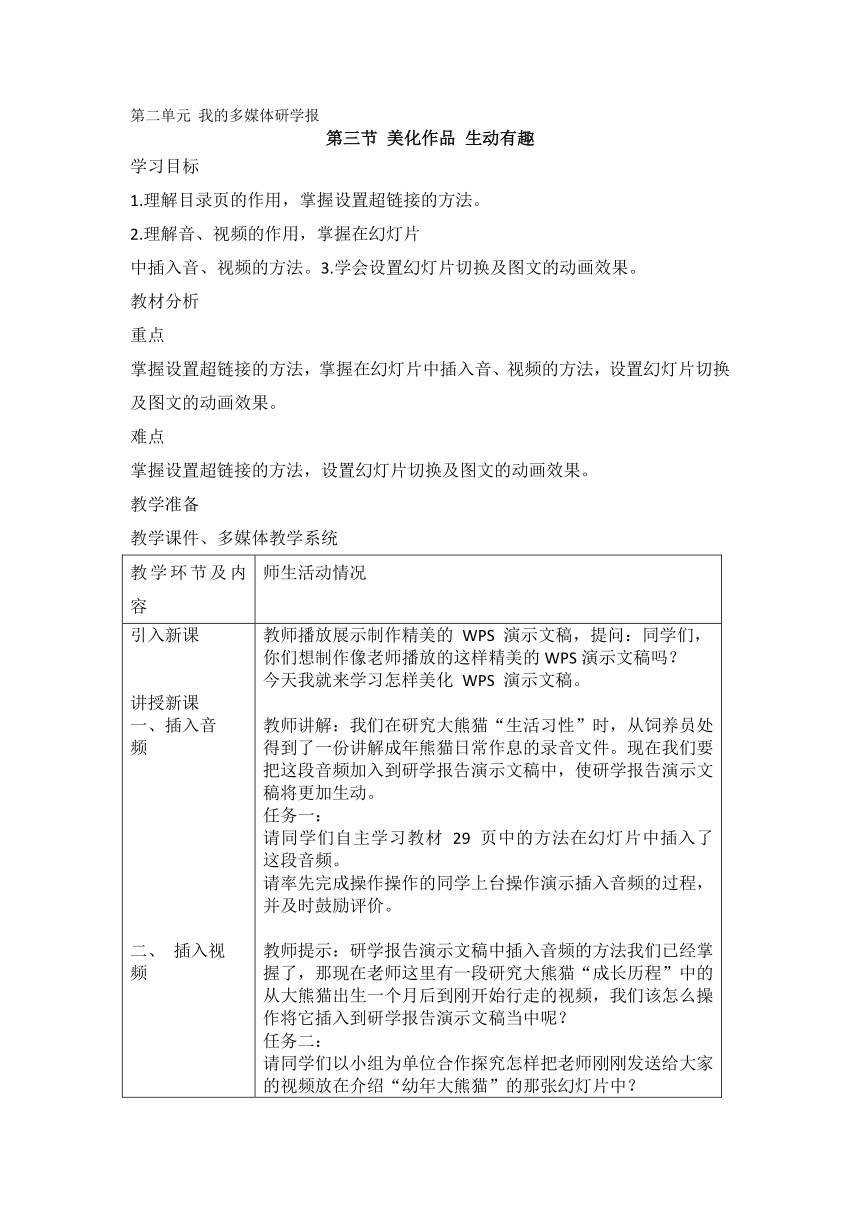
|
|
| 格式 | doc | ||
| 文件大小 | 36.5KB | ||
| 资源类型 | 教案 | ||
| 版本资源 | 川教版 | ||
| 科目 | 信息技术(信息科技) | ||
| 更新时间 | 2020-10-19 13:52:54 | ||
图片预览
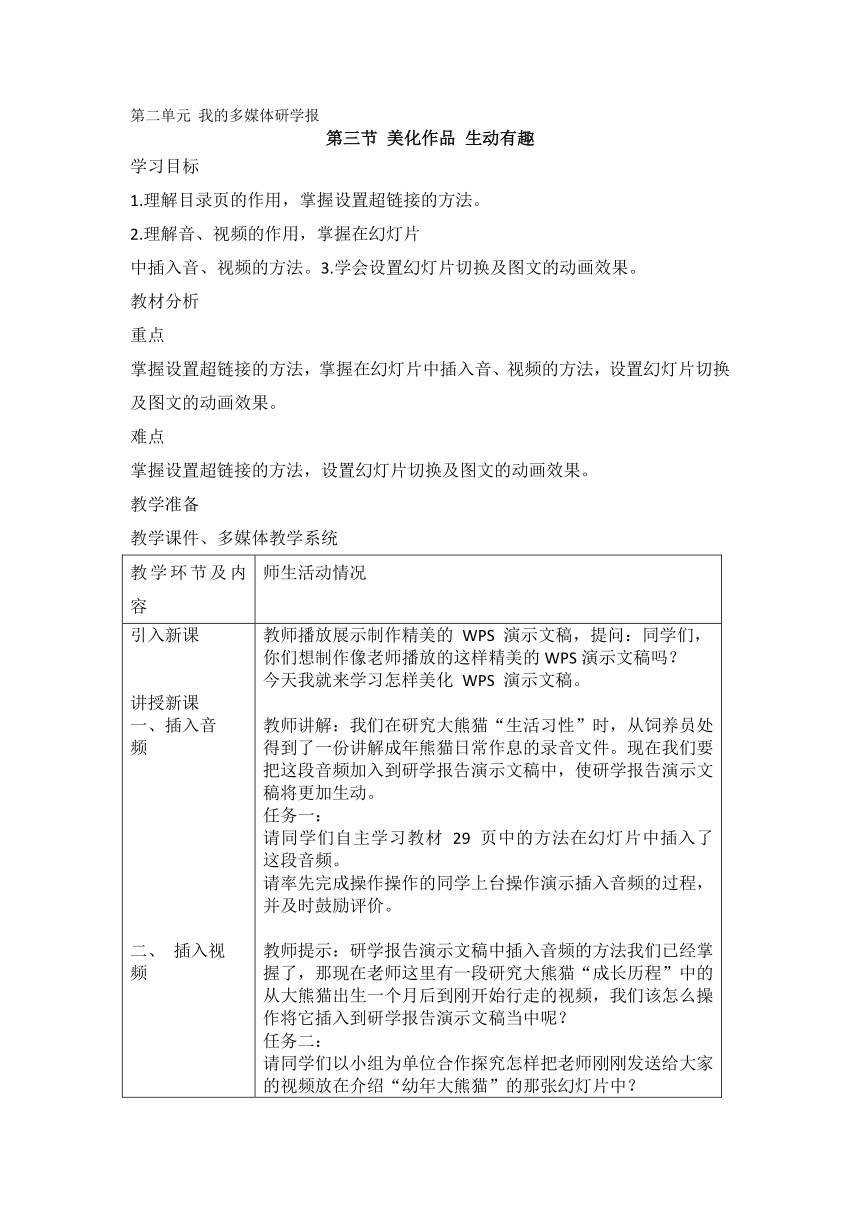
文档简介
第二单元 我的多媒体研学报
第三节 美化作品 生动有趣
学习目标
1.理解目录页的作用,掌握设置超链接的方法。
2.理解音、视频的作用,掌握在幻灯片
中插入音、视频的方法。3.学会设置幻灯片切换及图文的动画效果。
教材分析
重点
掌握设置超链接的方法,掌握在幻灯片中插入音、视频的方法,设置幻灯片切换
及图文的动画效果。
难点
掌握设置超链接的方法,设置幻灯片切换及图文的动画效果。
教学准备
教学课件、多媒体教学系统
教学环节及内容 师生活动情况
引入新课
讲授新课
一、插入音
频
二、 插入视
频
三、设置超链接
四、设置动画
效果
五、增加切换
效果
课堂小结 教师播放展示制作精美的 WPS 演示文稿,提问:同学们,
你们想制作像老师播放的这样精美的WPS演示文稿吗?
今天我就来学习怎样美化 WPS 演示文稿。
教师讲解:我们在研究大熊猫“生活习性”时,从饲养员处得到了一份讲解成年熊猫日常作息的录音文件。现在我们要把这段音频加入到研学报告演示文稿中,使研学报告演示文稿将更加生动。
任务一:
请同学们自主学习教材 29 页中的方法在幻灯片中插入了这段音频。
请率先完成操作操作的同学上台操作演示插入音频的过程,并及时鼓励评价。
教师提示:研学报告演示文稿中插入音频的方法我们已经掌握了,那现在老师这里有一段研究大熊猫“成长历程”中的从大熊猫出生一个月后到刚开始行走的视频,我们该怎么操作将它插入到研学报告演示文稿当中呢?
任务二:
请同学们以小组为单位合作探究怎样把老师刚刚发送给大家的视频放在介绍“幼年大熊猫”的那张幻灯片中?
教师引导学生通过小组合作探究参照课本找到如图所示的方法在幻灯片中插入了这段视频。
教师讲解:组内的同学通过分工分别完成了自己所负责研究内容板块的研学报告,现在呢,组长要负责把这几份演示文稿合在了一起。通过目录页设置超链接让每个板块内容与目录标题对应,我们应该怎么做呢?教师演示操作过程
教师补充讲解:设置目录页,除了能让观众对文稿整体内容有所了解,更重要的还在于可以在目录页通过超链接实现幻灯片的便捷播放,体现多媒体演示文稿的交互性。
任务三:
请同学们参照图刚才老师的操作,将幻灯片目录页的标题文字与对应内容页进行跳转设置。并小组合作探究思考:
1.播放演示文稿时合理的逻辑顺序如何体现?怎样实现?
2.多份演示文稿能用超链接“合”在一起吗?
任务完成后教师随机请同学们上台演示其操作过程及结果,对小组发言做总结评价。
教师讲解:同学们制作的多媒体研学报告演示文稿即将完成。
但是老师想在封底幻灯片中以列表的形式对工作人员表示感
谢,同时还想做出电影字幕向上滚动的效果。你能做出这种效果吗?
任务四:
请同学们分组协作,对每一张幻灯片中的对象(文本、图片等)
可以单独设置动画效果。
同学们通过协作实践操作,总结出动画设置步骤。
教师及时给与鼓励评价,我们通过设置动画效果以明确主题、
渲染气氛,产生特殊的视觉效果。
教师提问:同学们完成了研学报告演示文稿的制作。我可以点击键盘上的“F5”键,演示文稿进入“幻灯片放映”,然后就可以对着屏幕预演研学汇报展示了。.但是大家有没有感觉演示文稿的幻灯片切换效果不够生动呢?下面老师教给大家一个好办法,我们可以找到了“切换”选项卡,将幻灯片切换方式设置为“新闻快报”。
任务五:
请同学们试一试,组内探讨在你的演示文稿中对幻灯片设置切换方式,增强演示文稿的动态效果,看看自己的演示文稿用什么效果比较合适?并思考:幻灯片的切换方式只能是鼠标单击吗?
教师请同学展示自己的操作成果,并讲解:切换的效果是一种幻灯片页面的过渡效果,它增强了页面间的动感,通过“切换”
选项卡的切换方式设置,增强了演示文稿的表现力。
通过本节课的学习同学们学会了WPS 演示文稿中音频、视频的插入,超链接的设置以及动画效果的添加,可以制作自己满意的研学汇报演示文稿了。
拓展性运用(知识生成、拓展提高、规律总结、知识框架、板书)
第二单元 我的多媒体研学报 第三节 美化作品 生动有趣
一、插入音频
二、插入视频
三、 设置超链接
四、 设置动画效果
五、增加切换效果
作业 思考:如何能让“目录”幻灯片在放映时只能通过超链接进行切换?
反思
第三节 美化作品 生动有趣
学习目标
1.理解目录页的作用,掌握设置超链接的方法。
2.理解音、视频的作用,掌握在幻灯片
中插入音、视频的方法。3.学会设置幻灯片切换及图文的动画效果。
教材分析
重点
掌握设置超链接的方法,掌握在幻灯片中插入音、视频的方法,设置幻灯片切换
及图文的动画效果。
难点
掌握设置超链接的方法,设置幻灯片切换及图文的动画效果。
教学准备
教学课件、多媒体教学系统
教学环节及内容 师生活动情况
引入新课
讲授新课
一、插入音
频
二、 插入视
频
三、设置超链接
四、设置动画
效果
五、增加切换
效果
课堂小结 教师播放展示制作精美的 WPS 演示文稿,提问:同学们,
你们想制作像老师播放的这样精美的WPS演示文稿吗?
今天我就来学习怎样美化 WPS 演示文稿。
教师讲解:我们在研究大熊猫“生活习性”时,从饲养员处得到了一份讲解成年熊猫日常作息的录音文件。现在我们要把这段音频加入到研学报告演示文稿中,使研学报告演示文稿将更加生动。
任务一:
请同学们自主学习教材 29 页中的方法在幻灯片中插入了这段音频。
请率先完成操作操作的同学上台操作演示插入音频的过程,并及时鼓励评价。
教师提示:研学报告演示文稿中插入音频的方法我们已经掌握了,那现在老师这里有一段研究大熊猫“成长历程”中的从大熊猫出生一个月后到刚开始行走的视频,我们该怎么操作将它插入到研学报告演示文稿当中呢?
任务二:
请同学们以小组为单位合作探究怎样把老师刚刚发送给大家的视频放在介绍“幼年大熊猫”的那张幻灯片中?
教师引导学生通过小组合作探究参照课本找到如图所示的方法在幻灯片中插入了这段视频。
教师讲解:组内的同学通过分工分别完成了自己所负责研究内容板块的研学报告,现在呢,组长要负责把这几份演示文稿合在了一起。通过目录页设置超链接让每个板块内容与目录标题对应,我们应该怎么做呢?教师演示操作过程
教师补充讲解:设置目录页,除了能让观众对文稿整体内容有所了解,更重要的还在于可以在目录页通过超链接实现幻灯片的便捷播放,体现多媒体演示文稿的交互性。
任务三:
请同学们参照图刚才老师的操作,将幻灯片目录页的标题文字与对应内容页进行跳转设置。并小组合作探究思考:
1.播放演示文稿时合理的逻辑顺序如何体现?怎样实现?
2.多份演示文稿能用超链接“合”在一起吗?
任务完成后教师随机请同学们上台演示其操作过程及结果,对小组发言做总结评价。
教师讲解:同学们制作的多媒体研学报告演示文稿即将完成。
但是老师想在封底幻灯片中以列表的形式对工作人员表示感
谢,同时还想做出电影字幕向上滚动的效果。你能做出这种效果吗?
任务四:
请同学们分组协作,对每一张幻灯片中的对象(文本、图片等)
可以单独设置动画效果。
同学们通过协作实践操作,总结出动画设置步骤。
教师及时给与鼓励评价,我们通过设置动画效果以明确主题、
渲染气氛,产生特殊的视觉效果。
教师提问:同学们完成了研学报告演示文稿的制作。我可以点击键盘上的“F5”键,演示文稿进入“幻灯片放映”,然后就可以对着屏幕预演研学汇报展示了。.但是大家有没有感觉演示文稿的幻灯片切换效果不够生动呢?下面老师教给大家一个好办法,我们可以找到了“切换”选项卡,将幻灯片切换方式设置为“新闻快报”。
任务五:
请同学们试一试,组内探讨在你的演示文稿中对幻灯片设置切换方式,增强演示文稿的动态效果,看看自己的演示文稿用什么效果比较合适?并思考:幻灯片的切换方式只能是鼠标单击吗?
教师请同学展示自己的操作成果,并讲解:切换的效果是一种幻灯片页面的过渡效果,它增强了页面间的动感,通过“切换”
选项卡的切换方式设置,增强了演示文稿的表现力。
通过本节课的学习同学们学会了WPS 演示文稿中音频、视频的插入,超链接的设置以及动画效果的添加,可以制作自己满意的研学汇报演示文稿了。
拓展性运用(知识生成、拓展提高、规律总结、知识框架、板书)
第二单元 我的多媒体研学报 第三节 美化作品 生动有趣
一、插入音频
二、插入视频
三、 设置超链接
四、 设置动画效果
五、增加切换效果
作业 思考:如何能让“目录”幻灯片在放映时只能通过超链接进行切换?
反思
